Convertiți, editați și comprimați videoclipuri/audio în peste 1000 de formate la calitate înaltă.
7 instrumente de conversie MOV în MPEG de top pe Windows și Mac
Când doriți să redați videoclipuri QuickTime MOV pe dispozitivele dvs. Windows sau Android, este posibil să descoperiți că acestea nu sunt compatibile cu majoritatea jucătorilor. Astfel, puteți converti MOV în format MPEG, care este acceptat pe scară largă de mai multe dispozitive. În plus, MPEG vine cu o dimensiune mai mică a fișierului, astfel încât să puteți elibera spațiu pentru a salva multe videoclipuri. Din fericire, acest articol prezintă 7 cele mai bune convertoare video MOV în MPEG pe Windows și Mac. Continuați să citiți până la sfârșit pentru a vedea capabilitățile instrumentului și modalitățile de bază de a converti MOV în MPEG.
Lista Ghidului
Partea 1. Top 6 convertoare online gratuite MOV în MPEG pentru tine Partea 2. Modul profesional de a converti MOV în MPEG la calitate înaltă Partea 3. Întrebări frecvente despre cum să convertiți MOV în format MPEGPartea 1. Top 6 convertoare online gratuite MOV în MPEG pentru tine
1. 4Easysoft Free Video Converter
4Easysoft Free Video Converter este un instrument de conversie online gratuit care oferă peste 300 de formate video și audio, inclusiv procesul de conversie pe care îl doriți cu MOV în MPEG. Îl puteți deschide direct în browserele Windows și Mac. În plus, datorită funcției de conversie în lot, puteți converti mai multe fișiere simultan. În plus, puteți modifica și formatul fișierului MOV înainte de a-l converti în MPEG; aceasta include modificarea rezoluției videoclipului, codificatorului, ratei cadrelor, ratei de biți și multe altele, ceea ce ar putea ajuta la conversia MOV-ului în MP4, la creșterea vitezei acestuia și la producerea de rezultate de înaltă calitate.
Cum să convertiți MOV în MPEG utilizând pașii detaliați 4Easysoft Free Video Converter.
Pasul 1Viziteaza 4Easysoft Free Video Converter site-ul web. Adăugați-vă MOV fișier la interfață făcând clic pe Convertiți videoclipul acum butonul și așteptați ca instrumentul să vă lanseze fișierele.

Pasul 2Selecta MP4 format din opțiunile de sub interfață în noua fereastră. Pentru a aplica unele modificări videoclipului dvs., faceți clic pe Setări butonul pentru a alege codecul MPEG-4 și pentru a ajusta rezoluția videoclipului, rata de biți și multe altele. După ce ați terminat, bifați butonul OK.

Pasul 3Pentru a continua procesul de conversie propriu-zis, faceți clic pe Convertit butonul pentru a alege desemnarea folderului dorit pentru fișierul MOV convertit. După ce ați ales, așteptați ca instrumentul să termine conversia și să vă salvați fișierul.

2. VEED
VEED.IO este un convertor gratuit MOV în MPEG pe care îl puteți folosi online. Acest instrument acceptă 21 de formate de conversie de ieșire cu multe funcții de editare, cum ar fi adăugarea de culoare de fundal sau a unei imagini, modificarea duratei și eliminarea zgomotului de fundal. Puteți utiliza asta după ce vă conectați la contul dvs., indiferent dacă continuați să utilizați contul Google sau adresa de e-mail. În plus, puteți, de asemenea, să modificați și să previzualizați videoclipul înainte de a vă converti MOV în format de fișier MPEG.
Cum se convertesc MOV în MPEG folosind VEED.IO
Pasul 1Accesați site-ul oficial al VEED.IO, importați fișierul MOV făcând clic pe Încărcați fișierul dvs butonul sau Tragere și plasare ea.
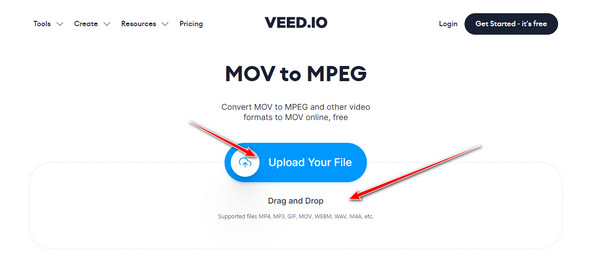
Pasul 2Selectați fișierul MPEG bifând Scapă jos opțiunea din partea stângă a instrumentului. Apoi, faceți clic pe Convertiți fișierul butonul și așteptați ca instrumentul să fie procesat.

Pasul 3Pentru a salva fișierul MPEG, bifați Descărcați MPEG butonul pentru a descărca fișierul.

3. ConvertFiles
ConvertFiles este un alt instrument online pe care îl puteți folosi pentru a vă converti MOV în MPEG. Acest instrument este foarte simplu, deoarece vine cu funcții de bază și o interfață web. În conformitate cu asta, conține diverse categorii cu formate diferite de fișiere, nu numai conversie MOV. În plus, instrumentul nu vă va cere să descărcați nimic și să adăugați contul înainte de a putea converti MOV în MPEG sau de a obține alte beneficii. Cu toate acestea, acest instrument poate găzdui o intrare cu dimensiunea fișierului de 250 MB a videoclipului dvs. cu un format de fișier MOV convertit în MPEG.
Cum să convertiți MOV în MPEG folosind ConvertFiles
Pasul 1Vizitați site-ul ConvertFiles. Încărcați fișierul făcând clic pe Naviga buton.
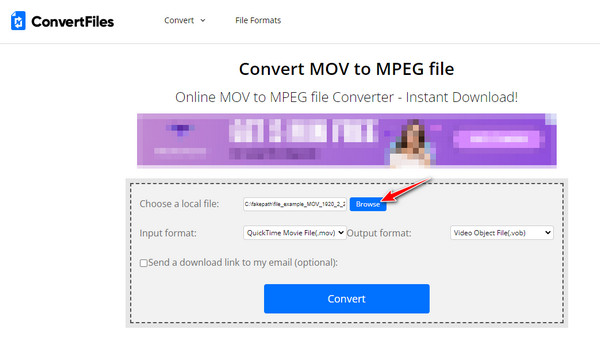
Pasul 2Apasă pe Scapă jos butonul și selectați MPEG format de fișier.
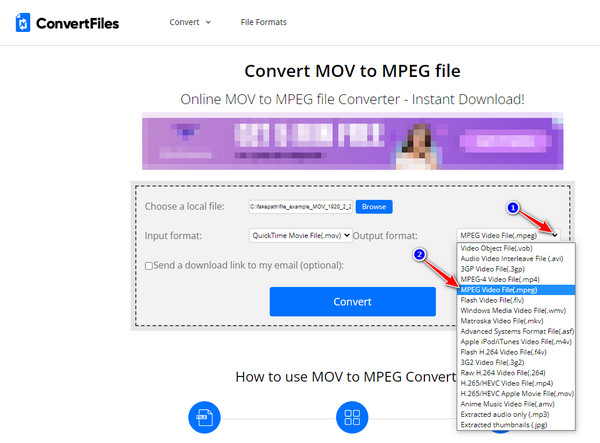
Pasul 3Pentru a importa fișierul, faceți clic pe Convertit butonul și așteptați ca conversia să se termine.
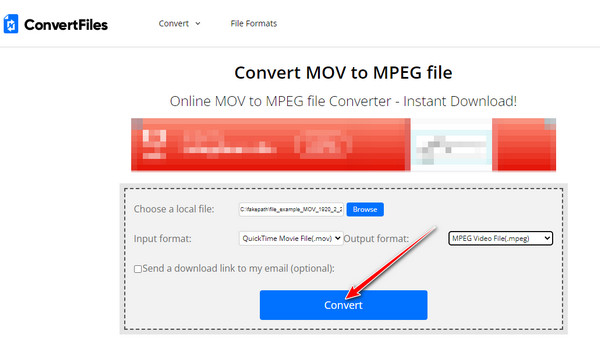
4. Media
În cele din urmă este Media.io, care este, de asemenea, un instrument online gratuit de conversie MOV în MPEG pe care îl puteți folosi. Acesta este echipat cu majoritatea formatelor video populare, inclusiv MOV, Fișiere AVI și MPEG. În plus, fiecare conversie nu conține filigran și produce o calitate înaltă. De asemenea, puteți achiziționa versiunea premium a instrumentului pentru a obține beneficii mari, cum ar fi creșterea dimensiunii fișierului de intrare, conversie nelimitată, viteza mare a procesului de conversie și multe altele. În afară de asta, nicio reclamă nu vă va distrage atenția în timp ce convertiți MOV în MPEG; este un instrument complet fără reclame.
Cum să convertiți MOV în MPEG folosind Media.io
Pasul 1Apasă pe Alege fisierele butonul pentru a încărca fișierul MOV în interfața instrumentului.
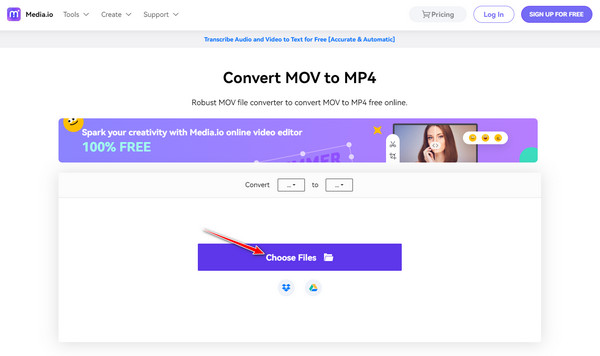
Pasul 2Bifați Scapă jos butonul din partea dreaptă a instrumentului, apoi selectați MPEG format de fișier.
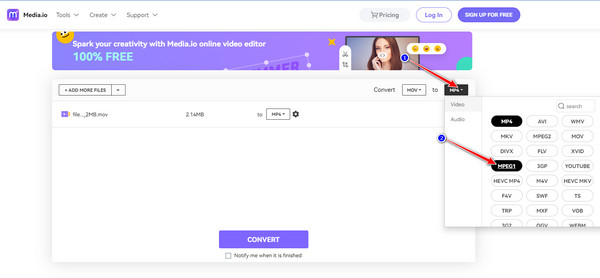
Pasul 3Apasă pe Convertit pentru a începe conversia, apoi bifați Descarca butonul după conversie pentru a salva fișierul.
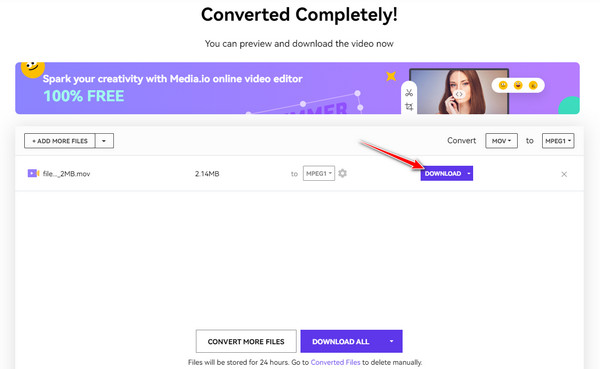
5. Convertio
Convertio este un instrument online puternic de conversie MOV în MPEG pe care îl puteți găsi pe piață. Acest instrument oferă peste 300 de formate de fișiere cu o interfață ușor de înțeles. Calitatea și viteza sunt absolut grozave; procesul de conversie durează doar un minim de timp pentru a se finaliza și vă oferă o soluție fără probleme. Acele puncte uimitoare pe care le-ați putea folosi pentru a vă stabili așteptările, în special pentru conversia MOV în MPEG. Dar nu puteți găsi instrumente de editare de bază din el.
Cum să convertiți MOV în MPEG folosind Convertio
Pasul 1Începeți făcând clic pe Alege fisierele butonul pentru a importa fișierul MOV.
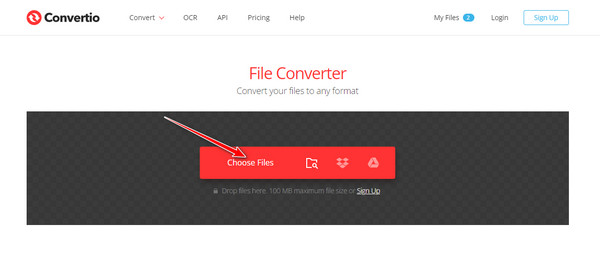
Pasul 2Pentru a selecta formatul de ieșire MPEG, faceți clic pe Scapă jos butonul, apoi faceți clic MPEG format.
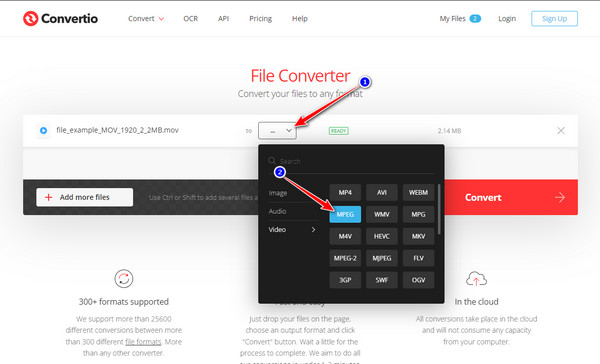
Pasul 3Bifați Convertit butonul și așteptați ca instrumentul să termine conversia. Apoi, faceți clic Descarca pentru a vă salva fișierul.
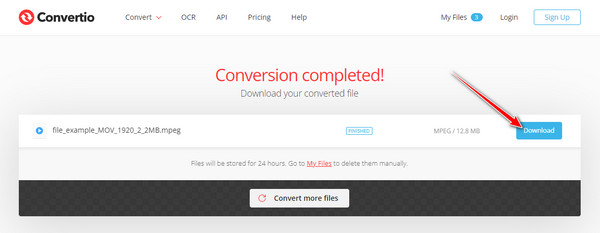
6. Video Converter
Convertor Video este, de asemenea, unul dintre instrumentele pe care doriți să le includeți pe lista dvs. de MOV în MPEG. Acest instrument este, de asemenea, conceput pentru a fi o interfață simplă, cu diferite formate. În plus, conversia acceptă servere puternice care vă vor oferi o conversie rapidă. După ce convertiți fișierele MOV, acestea vor fi șterse automat de pe serverul său. Dar poate găzdui doar 100 MB de intrare cu dimensiunea fișierului pentru a converti MOV în MPEG.
Cum să convertiți MOV în MPEG folosind Video Converter
Pasul 1Pentru a adăuga fișierul MOV la instrument, faceți clic pe Adăugați media dvs buton.
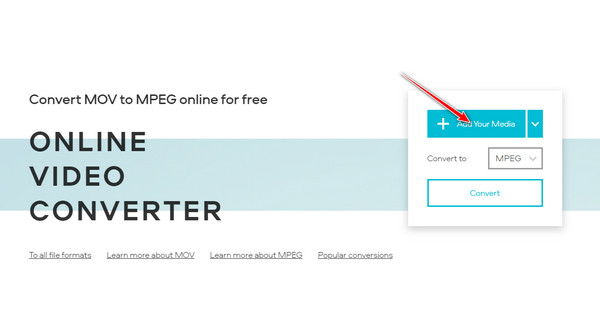
Pasul 2Apasă pe Scapă jos meniu pentru a localiza formatul de ieșire. Sub categoria video, alegeți MPEG format.
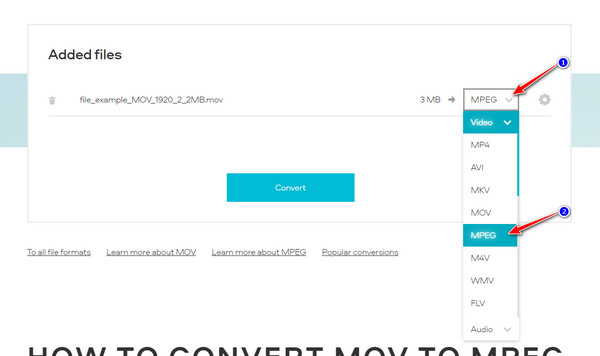
Pasul 3De asemenea, puteți adăuga câteva ajustări la videoclipul dvs. făcând clic pe Setări butonul și bifând Convertit butonul pentru a salva fișierul.
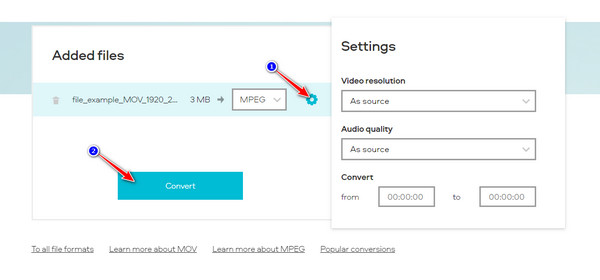
Partea 2. Modul profesional de a converti MOV în MPEG la calitate înaltă
4Easysoft Total Video Converter este unul dintre cele mai bune instrumente de conversie video pe Windows și Mac pe care le puteți utiliza pentru a vă converti MOV în MPEG. Acest instrument oferă o gamă largă de formate video din care să alegeți. În plus, are un proces de conversie cu viteză ultra-rapidă și fișiere fără pierderi. În afară de asta, vă oferă chiar și diverse opțiuni presetate ale dispozitivului din care să alegeți cu un singur clic. Cu siguranță, acest instrument merită folosit, în special pentru procesul de conversie MOV în MPEG.

Convertiți MOV în MPEG și peste 600 de formate video/audio cu tehnologia AI.
Îmbunătățit cu setări de personalizare pentru video și audio pentru a păstra calitatea înaltă.
Compact cu funcții de editare de bază pentru modificări video, cum ar fi tăierea, tăierea sau rotirea.
Acceptă îmbunătățirea videoclipurilor, cum ar fi îmbunătățirea calității, reducerea tremurării etc.
100% Securizat
100% Securizat
Cum să convertiți MOV în MPEG folosind 4Easysoft Total Video Converter.
Pasul 1Instalare 4Easysoft Total Video Converter pe site-ul său oficial. Lansați instrumentul și faceți clic pe Adăugați fișiere butonul pentru a importa fișierele MOV direct din interfață.
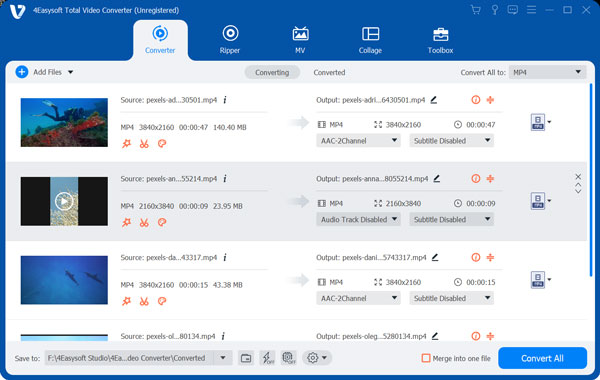
Pasul 2Apasă pe Format butonul și treceți la Video fila. Acolo, selectați MPEG format. Ai putea folosi, de asemenea Bara de căutare să-l caut mai repede.

Pasul 3Pentru a ajusta fișierul înainte de conversie, faceți clic pe Profil personalizat butonul pentru a accesa Editează profilul fereastră. Bifați Calitate superioară opțiunea de a produce o calitate excelentă a ieșirii MOV în MPEG. De asemenea, puteți ajusta rezoluția videoclipului, rata de biți, rata de cadre etc. După aceea, faceți clic Creaza nou butonul pentru a salva modificările aplicate.
Pasul 4Puteți schimba locația implicită a fișierului în care fișierul convertit va fi salvat făcând clic pe Salveaza in meniu derulant. Acolo, puteți alege sau răsfoi locația dorită a fișierului sau o puteți lăsa implicită. În cele din urmă, pentru a salva fișierul, faceți clic pe Convertiți tot buton.
Partea 3. Întrebări frecvente despre cum să convertiți MOV în format MPEG
-
Fișierele MOV conțin fișiere de dimensiuni mari?
Deși fișierele MOV sunt formate excelente pentru înregistrarea și editarea videoclipurilor de înaltă calitate, ele ocupă o cantitate mare de fișiere de stocare. Uneori, partajarea sau încărcarea unui videoclip online cu acest format nu este recomandată din cauza dimensiunii fișierului său. Deci, puteți converti MOV în MPEG cu o dimensiune mai mică.
-
Pot reda videoclipuri MOV pe dispozitive Windows și Android?
Acest format este comun cu dispozitivele Apple, cum ar fi iPhone-urile, iPad-urile și Quicktime, așa că trebuie convertiți MOV în MP4 cu format MPEG sau bazați-vă pe playere video profesionale, cum ar fi VLC Media Player.
-
Este MPEG mai bun decât MOV?
MPEG este un format potrivit pentru stocarea videoclipurilor și este mult mai eficient în ceea ce privește dimensiunea fișierului. În timp ce, pe de altă parte, MOV vine cu o calitate mai bună, deoarece nu sunt comprimate atât de mult.
Concluzie
Acum, vedeți cele mai bune convertoare MOV în MPEG pentru utilizare online și desktop. Este timpul ca tu să-l alegi pe cel mai potrivit pentru nevoile tale. Rețineți că majoritatea instrumentelor online conțin limitări, în special în ceea ce privește importurile de fișiere, și încărcarea fișierului dvs. din interfața instrumentului necesită mult timp, în special în cazul fișierelor de dimensiuni mari. Dacă doriți să obțineți mai mult decât atât, nu ezitați să descărcați și să utilizați 4Easysoft Total Video Converter, pentru acest instrument vine cu un pachet complet de personalizare video pentru a converti MOV în MPEG pe Windows și Mac.
100% Securizat
100% Securizat


